Лаптоп Asus

Представител: 131
Публикувано: 14.01.2018
Когато лаптопът ми (Asus UX360UAK) заспи, тъчпадът спря да работи, но рестартирането на лаптопа щеше да работи. Но днес просто спря да работи напълно.
На лаптопа ми няма настройки на тъчпада никъде, нито в диспечера на устройства, нито навсякъде другаде, а инсталирането на Asus Smart Gesture винаги се проваля. Има опция „деактивиране на тъчпада“ (fn + f9), но изобщо не реагира, така че предполагам, че няма тъчпад, така че да деактивирате.
USB мишката работи добре, както и четецът на пръстови отпечатъци.
Моля, помогнете, благодаря :)
Намерихте ли някакво решение.? .. Моят asus gl552vw също е изправен пред същия проблем като вашия ......
Здравей @ munmridul,
Ако на вашия лаптоп е инсталиран Win 10, пробвахте ли
Избрано решение
По-долу?Изпитвах същия проблем. Имам ДВА лаптопа Asus Notebook UX306U. И двамата започнаха да издават средата на юли 2018 г., вярвам след актуализация на Windows 10. Опитах всичко - от актуализиране на всички драйвери, BIOS и др. До фабрично нулиране и проблемът продължава да съществува.
Когато затворя капака, дори ако затварянето на капака е настроено да не прави нищо, когато отворя отново капака, тъчпадът вече не работи и единственото нещо, което ще го накара да работи отново, е рестартиране.
Тъчпадът също спира да работи на случаен принцип, след като използвате компютъра между 10 и 60 минути.
kindle fire hd 8 няма да се включи
Говорил съм с техническата поддръжка на Asus и след като изпробвах всякакви предложения, единственото заключение беше да им изпратя компютъра си, за да могат да го разгледат, защото смятат, че това е хардуерен проблем, който струва около 600 $ за 1300 $ компютър. Това е безумно! Бихте очаквали, че компютърът ще работи перфектно 2 години след покупката.
И няма смисъл, тъй като имам 2 компютъра с абсолютно същия модел, които изпитват същия проблем.
Здравей @ Джонатан Лароуз,
Опитайте следното:
1. Изтеглете и запазете на известно място, най-новите драйвери за пакети ATK и драйвери Smart Gesture от връзката в Избрания отговор по-долу.
2. Деинсталирайте драйвера за пакет ATK и драйверите за интелигентни жестове, които вече са инсталирани в лаптопа.
3. рестартирайте лаптопа и след това инсталирайте най-новите драйвери на ATK Package от запазеното място.
4. Когато са инсталирани, рестартирайте лаптопа и инсталирайте най-новите драйвери Smart Gesture от запазеното място.
5. Когато инсталират, рестартирайте лаптопа и проверете дали проблемът е разрешен.
Благодаря @jayeff , накрая реших проблема, като намерих по-актуален драйвер за тъчпада от този, даден от asus.com или техническа поддръжка. Нелепо е, че водачът, който предлагат, е остарял. Дадоха ми v06, когато v25 излезе ...
8 отговора
Избрано решение
 | Представител: 316.1k |
Здравей,
Изтеглете и инсталирайте най-новата Asus Пакет ATK и интелигентен жест драйвери.
Не забравяйте да инсталирате пакета ATK първо преди драйверите Smart Gesture.
Не се изкушавайте да актуализирате други драйвери на този етап. „Ако не е счупен, не го оправяйте!“
Благодаря, преинсталирането на пакета ATK реши проблема с инсталирането на драйвера! :)
Благодаря за вашето предложение, успях да поправя тъчпада си.
Това е нелепо! : D Деинсталирах стария пакет ATK и тъчпадът ми заработи отново. Вече не е нужно да инсталирате драйвера, но все пак инсталирах най-новия пакет ATK. Благодаря за информацията!
Благодаря ти. това решение беше много полезно
Как да направя всички тези инсталации или актуализации на пакета на atk, моля, помогнете. Имам и лаптоп Asus нещо и няма настройка на тъчпада
 | Представител: 181 |
Подобно на kshjalmar, настройките на BIOS са може би правилното решение:
След 2 актуални корекции от Windows на моя чисто нов AsusVivoBook Flip (14zoll 8GB / 256Gb) тъчпадът ми се отказа - Няма реакция!
екранът на телевизора на samsung няма да се включва
Дори не е разпознато инсталирано устройство ... !!! Така че, ако изобщо няма тъчпад ..
Затова опитах „Проверка на BIOS“
(Задръжте F2, докато компютърът се стартира), след това под Разширени настройки
„Вътрешното посочващо устройство“ беше активирано. ((!! Да, беше активирано!)
Затова превключих параметъра на „деактивиран“ и обратно на „активиран“ и запазен BIOS с „Запазване и излизане“
ЧУДЯ СЕ:
Тъчпадът работеше толкова добре, колкото преди актуалните корекции ...
: - |
Скъпи Майк и къде мога да намеря вътрешното посочващо устройство в Bios? Моят тъчпад не щраква, нищо не може да се направи.
Здравей @ Kaspar Karampetian,
Опитайте да използвате клавиатурата - клавишите със стрелки и клавиша Enter, за да навигирате през BIOS
Ей човече страхотен отговор. Оставете корекцията вътре. Мразя всички тези глупаци, които искат да изтеглите нещо от трета страна или дори трета световна. Направих нещо за F2, направих вашата препоръка. И моят малък приятел стрелка се върна.
Но след екрана ми за вход той отново изчезна. Но не го изпотих. Натисни клавишната комбинация FN и F10 и се върна веднага. Моята платформа е ASUS TUF FX705GM Gamer с i7-8750H NVIDIA GeFORCE 1060. Живея на нея с DCS World. Както и да е, благодаря за помощника. Трябва да полетя
Много благодаря . това беше толкова полезно
ipad mini бутона за захранване не работи
екранът ми работи сега
Страхотно решение. Работи за мен! Опитах да изтегля драйвер и това не работи. Току-що следвах вашия метод на превключване на BIOS и той работи за мен! Лесно поправяне. Когато за първи път проверих BIOS, той посочи, че INternal Pointing Device е активиран, затова го деактивирах и рестартирах. След това преминах през рестартирането и промених BIOS за втори път на Enabled и когато рестартирах лаптопа си, посочващият тъчпад работеше! Ти си страхотен!!!!!!!!!! Благодаря за вашия пост.
| | Представител: 25 |
Разгледайте BIOS. Има опция за тъчпада (посочващо устройство) да го включва / изключва. Не си спомням точните термини, но след няколко години с мъртъв тъчпад, потърсих в гугъл „как да вляза в BIOS в ASUS XXXX, Windows 10“. Започнах с изтеглянето на нови драйвери, така че не знам дали е необходимо да го направя. Както и да е, по някаква причина, след актуализация в Windows 10, тъчпадът ми беше включен, изключен. Сега отново работи.
Благодаря ти. Работеше лакомство и толкова просто
 | Повторение: 15.2k |
Здравей, Радка
Отидете на уебсайта на asus и изтеглете драйвери за Pointing Device
https: //www.asus.com/sg/Laptops/ASUS-Zen ...
опитайте да преинсталирате и вижте дали помага.
Благодаря за отговора!
Но инсталацията се проваля, дори ако я стартирам като администратор ... :(
| | Представител: 1 |
Опитайте се да инсталирате драйверите за тъчпад
Можете да опитате изтеглянето на драйвери на slimdriver, за да го получите
Ако обаче това не работи, вероятно неговият хардуер
| | Представител: 1 |
Този лаптоп на asus е бутон за щракване, така че поддържа интелигентния жест на asus и трябва да деинсталирате и преинсталирате интелигентния жест на asus. Ето статия, която можете да следвате, за да я поправите: https: //windows10skill.com/asus-smart-ge ...
Иска ми се тази статия да ви помогне.
 | Представител: 1 |
Току-що бях купил нов лаптоп за колеж, буквално може би преди месец купих моя asus и тъчпадът спря да работи. Изтеглянето на пакета atk и малките жестове изглежда не помогнаха в началото, но малко след като ги изтеглих, опитах да възстановя компютъра си ПОВТОРНО и тогаваaaaaa тъчпадът ми се върна. Толкова се радвам, че това работи!
| | Представител: 1 |
Здравейте. Току-що донесох 2 от ASUS X441BA за моята племенница и племенник и имах същите проблеми. Деинсталирането и преинсталирането на ATK и Smart Gesture (нямаше интелигентен жест за деинсталиране) помогна. Първоначално бях скептичен, защото всъщност пробвах дисковете от ASUS, но те не работеха и не исках да плащам на отряда всичките пари, за да го разгледам. Също така инсталирането на Smart Gesture беше малко сложно, трябва да ги направите по ред
Единственото нещо, което ще добавя. След като приключите с инсталирането, трябва да се върнете към настройките и да активирате тъчпада. Мислех, че не работи, докато не реших да потърся настройките на мишката и да кажа настройката на тъчпада, седнала точно отдолу.
Линия